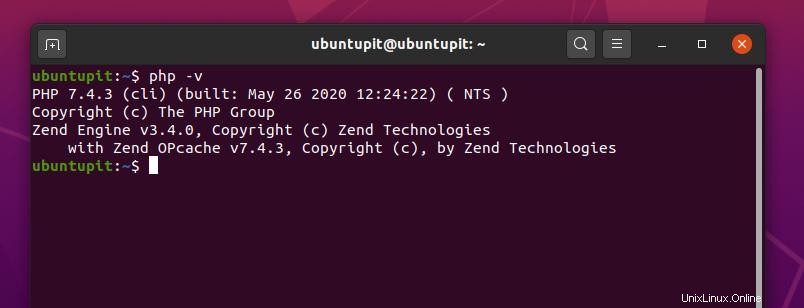Modulární objektově orientovaná dynamická výuková platforma nebo zkráceně Moodle je jednou z nejlepších online výukových platforem pro všechny úrovně studentů. Postgraduální a pregraduální studenti mohou využívat platformu Moodle k pokračování v kurzech pod přímou kontrolou učitele kurzu. Učitel je obvykle hostitelem výukové platformy Moodle. Učitel může zadávat kurzy, úkoly, kvízové zkoušky prostřednictvím nástroje Moodle. Učitel může studentům naplánovat celý vzdělávací kalendář a požádat studenty, aby se sami zapsali do kurzů zadáním klíče pro zápis kurzu. Klíč k zápisu do kurzu poskytne vyučující. Výuková platforma Moodle je multiplatformní aplikace, takže ji můžete používat na Ubuntu a dalších distribucích Linuxu.
Výuková platforma Moodle v Ubuntu Linux
Moodle je výukový nástroj s otevřeným zdrojovým kódem a cloudovým úložištěm běžící na frameworku PHP. V Ubuntu potřebujete mít nainstalovaný PHP framework a SQL databázi, abyste mohli provozovat výukovou platformu Moodle. Primární funkce Moodle jsou uvedeny níže:
- Poradenství v online kurzu
- Přidělování úkolů
- Videoprezentace
- Stanovte si termín workshopu
- Hodnocení studentů podle výkonu
- Hodnocení výuky
- Rozšíření prohlížeče Moodle
V tomto příspěvku vás provedu, jak si můžete nainstalovat výukovou platformu Moodle v Ubuntu Linux.
Krok 1:Nainstalujte PHP Framework pro Moodle Learning Platform
Nejprve nainstalujte framework PHP na svůj systém Ubuntu. Před instalací rámce PHP se ujistěte, že nemáte dříve nainstalovaný rámec PHP. Chcete-li zkontrolovat, zda je framework PHP nainstalován či nikoli, můžete spustit kontrolu verze PHP z příkazu prostředí Ubuntu.
php -vNyní nainstalujte framework PHP do vašeho počítače Ubuntu.
apt-get update && apt-get upgrade
sudo apt-get install php libapache2-mod-phpNyní restartujte službu Apache, abyste získali všechny výhody rámce PHP.
- -sudo systemctl restart apache2
Po dokončení instalace PHP můžete spustit příkaz pro kontrolu verze, abyste se ujistili, že jste framework PHP nainstalovali správně.
Krok 2:Instalace databáze SQL pro Moodle
Protože výuková platforma Moodle vyžaduje pro údržbu serveru a uživatelů SQL databázi, můžeme si vybrat jakoukoli vhodnou databázi pro Ubuntu. Můžete použít buď Mysql nebo MariaDB. V tomto případě zvolím databázi MySQL.
Mějte na paměti, že budete potřebovat důkladné znalosti SQL pro provoz a údržbu databázového stroje bez ohledu na to, kterou databázi si vyberete. Pokud jste fanouškem PostgreSQL, můžete pokračovat s pgAdminem. K instalaci databázového serveru MySQL do počítače Ubuntu můžete použít následující příkazy terminálu.
sudo apt-get update
sudo apt-get install mysql-server
Po dokončení instalace serveru MySQL proveďte kontrolu verze, abyste ověřili, že je server SQL nainstalován správně.
mysql –version
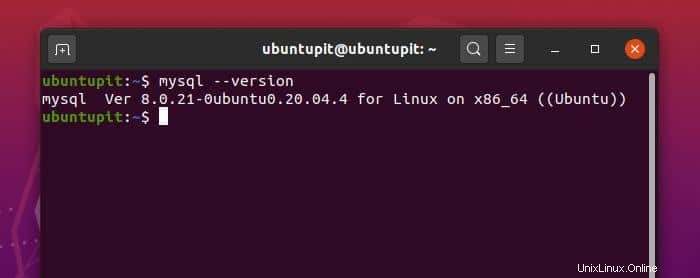
Krok 3:Stáhněte si a nainstalujte Moodle Learning Platform
Výuková platforma Moodle je dostupná pro Ubuntu a další distribuce Linuxu. Komprimovaný soubor aplikace Moodle si můžete stáhnout z jejích oficiálních stránek. Po dokončení stahování najdete komprimovaný soubor uvnitř Download složka.
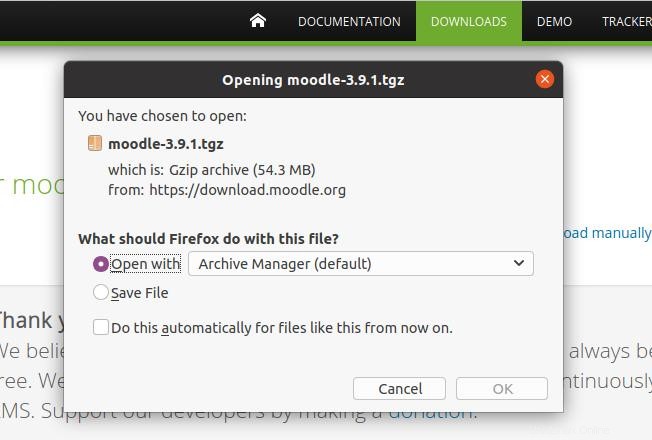
Nyní rozbalte komprimovaný soubor. K rozbalení souboru můžete použít jakýkoli dekompresní nástroj. Poté zkopírujte složku se soubory Moodle a vložte ji do /var/www adresář. Pokud zjistíte jakýkoli problém s přístupovým adresářem, je to proto, že nemáte oprávnění uživatele root. Tento problém můžete vyřešit spuštěním následujícího příkazu terminálu ve vašem prostředí Ubuntu.
sudo chmod -R 777 /var/www/html/
Nyní otevřete webový prohlížeč a do adresního řádku zadejte následující adresu a stiskněte tlačítko enter, které vás přesměruje na instalační stránku webové stránky e-learningu Moodle.
localhost/moodle/install.php
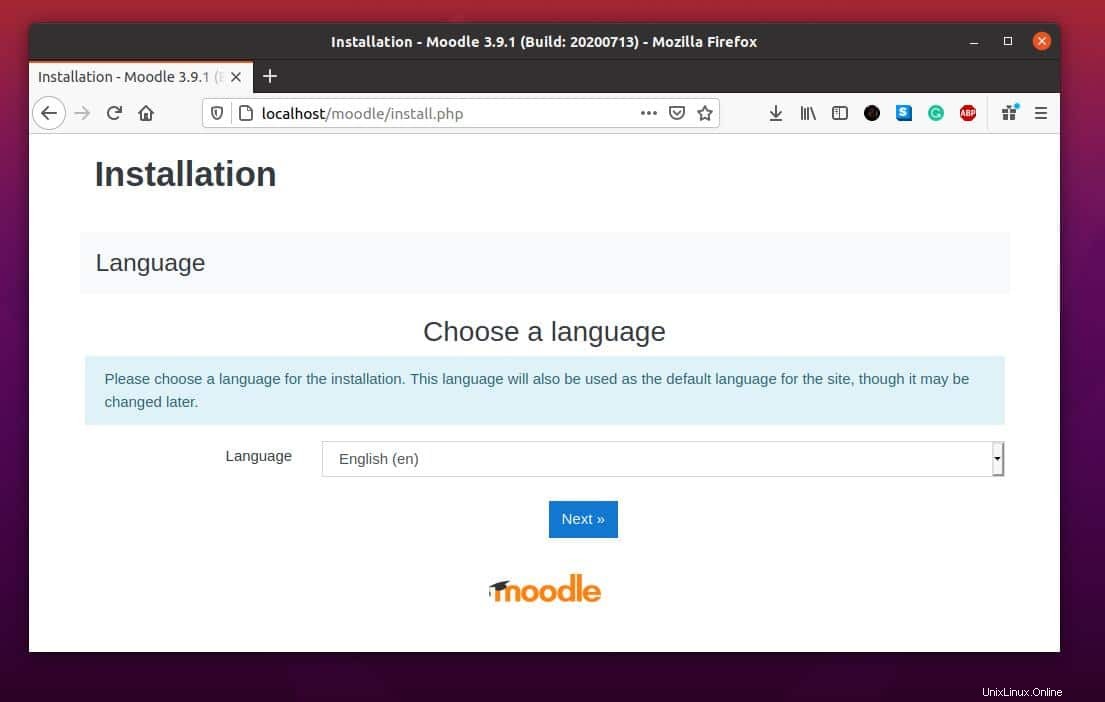
Krok 4:Nastavení Localhost pro Moodle
Po otevření webové stránky nastavení Moodle je čas provést malou konfiguraci webové adresy, adresáře Moodle a databáze. Ujistěte se, že vaše konfigurace jsou přesně stejné, jak je uvedeno níže.
Web address: http://localhost.moodle
Moodle directory: var/www/html/moodle
Data directory: var/www/moodledata
Je možné, že se zobrazí chyba oprávnění nadřazeného adresáře. Chcete-li se této chybě vyhnout, můžete v příkazovém shellu terminálu spustit následující příkazový řádek.
sudo chmod 777 /var/www/
Nyní stiskněte tlačítko Další a přejděte na další stránku nastavení. Na této stránce budete požádáni o výběr databázového stroje. Jelikož jsem nainstaloval databázový server MySQL, budu pokračovat v nativním nastavení MySQL.
Krok 5:Vytvořte databázi pro Moodle
Nyní musíte vytvořit databázi pro Moodle. Nejprve se přihlaste ke svému databázovému stroji. Chcete-li se přihlásit ke svému účtu, použijte následující příkazový řádek terminálu. Poté přiřaďte nové heslo svého databázového stroje.
$ sudo mysql -u root -p
Chcete-li vytvořit databázi pro Moodle, musíte otevřít příkazový shell terminálu a napsat následující řádek. Tím se otevře příkazový řádek SQL.
sudo mysql
Nyní k vytvoření databáze použijte následující příkaz SQL uvedený níže. Název databáze můžete zadat, jak chcete.
mysql> create database my_moodle
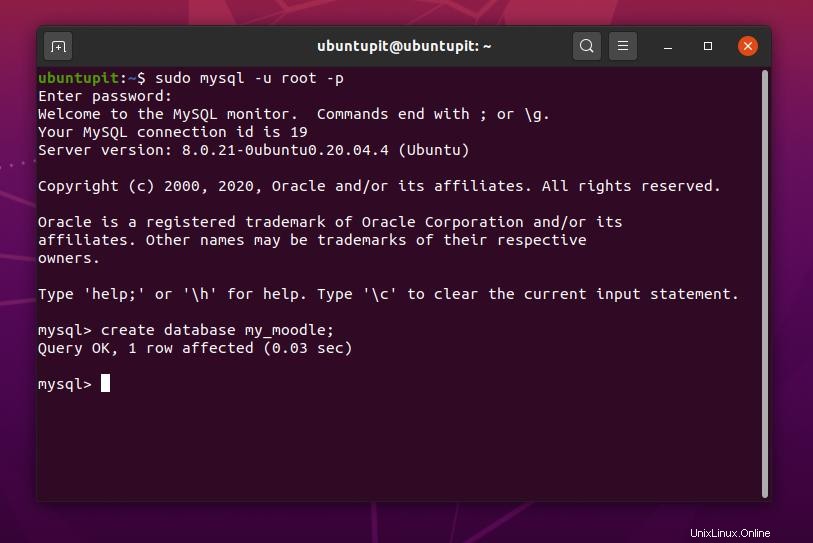
Všechny databáze vašeho serveru MySQL můžete zobrazit pomocí následujícího příkazu SQL uvedeného níže.
mysql> show databases;
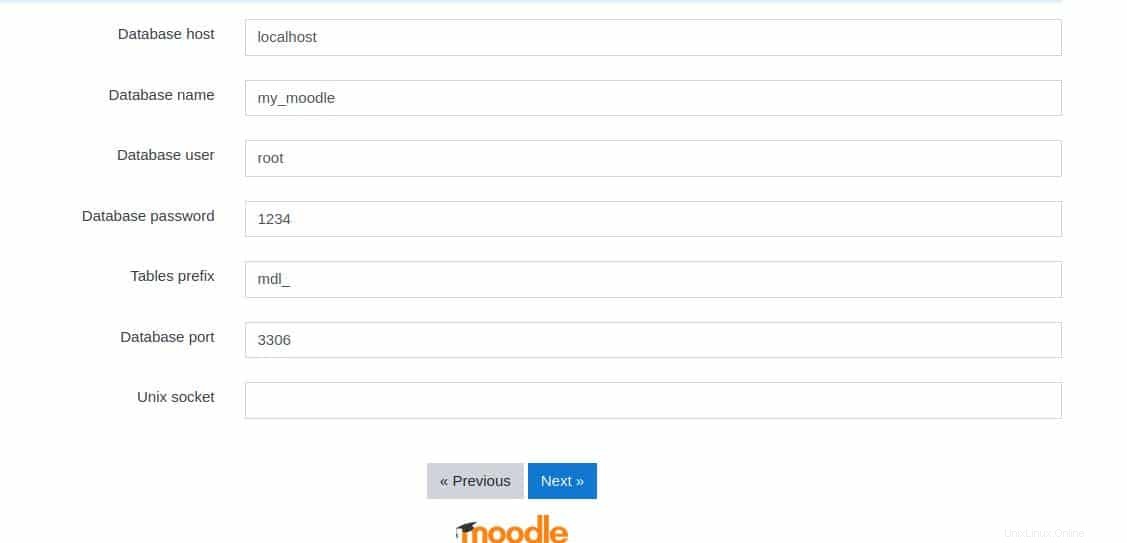
Nyní, než kliknete na tlačítko Další, musíte nainstalovat balíček rozšíření SQL pro framework PHP. Spusťte následující příkaz terminálu a spusťte nástroj rozšíření MySQL pro PHP.
sudo apt-get install php-mysql
Můžete zkontrolovat, zda je balíček rozšíření MySQL nainstalován nebo ne, provedením následujícího příkazu terminálu.
php -m
Nyní restartujte server Apache a pokračujte v nastavení stisknutím tlačítka Další.
sudo service apache2 restart
Poté vyplňte název hostitele databáze, název databáze, uživatelské jméno databáze, heslo databáze, předponu tabulky, port databáze a soket Unix, abyste mohli pokračovat v nastavení. Pokud výchozí port nefunguje pro váš localhost, můžete ponechat port databáze prázdný. Nezapomeňte si poznamenat uživatelské jméno a heslo k databázi. Tyto informace budete později potřebovat k přihlášení ke svému účtu.
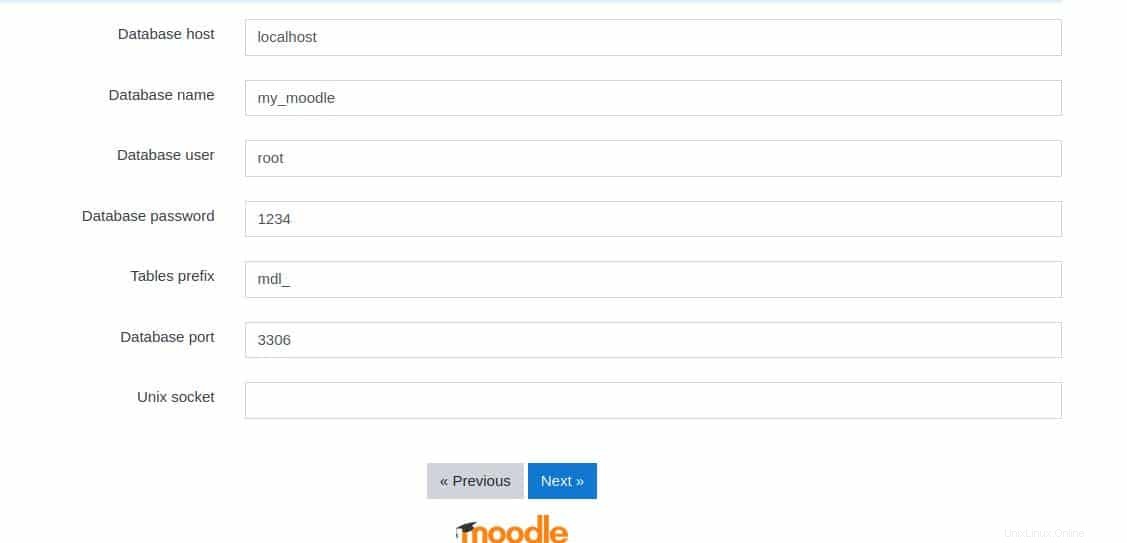
Nyní si povšimněte, že někdy se může podařit načíst na další stránku nastavení kvůli konfiguračnímu skriptu PHP. Pokud se něco pokazí a nemůžete chybu najít, musíte zkontrolovat config.php soubor. Ujistěte se, že jste udělili root přístup k vaší databázi a že jsou všechny konfigurace PHP správné. Normálně můžete konfigurační soubor PHP najít v /var/www/html/moodle adresář.
Krok 6: Nastavení Moodle v Ubuntu Linux
V této fázi jsme již nakonfigurovali PHP framework, databázový server a adresář moodle. Jsme jen pár kliknutí za e-learningovou platformou Moodle. Nyní v tomto kroku budeme muset nainstalovat rozšíření XML PHP, abychom mohli pokračovat v nastavení Moodle. K instalaci rozšíření PHP XML použijte následující příkaz terminálu níže. Poté restartujte server Apache.
sudo apt-get install php-xml
Nyní jsme na stránce instalace výukového prostředí Moodle. Zobrazí se oznámení o autorských právech Moodle, potvrdíte smluvní podmínky a kliknete na tlačítko Pokračovat.
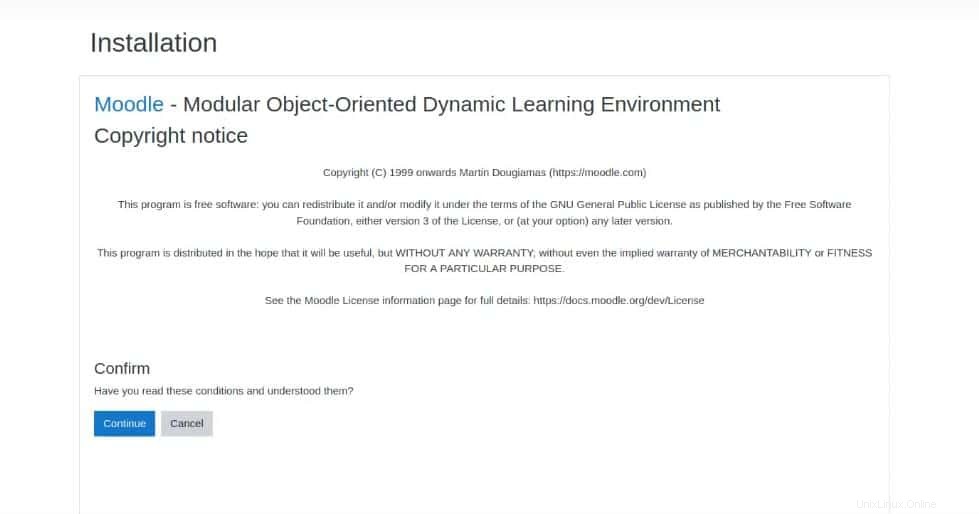
Na další stránce uvidíte stav kontroly serveru. Uvidíte, že některé balíčky rozšíření PHP se nepodařilo načíst nebo nebyly nainstalovány. Nyní musíte nainstalovat několik balíčků rozšíření PHP. K instalaci těchto balíčků rozšíření PHP na váš počítač Ubuntu použijte následující příkazové řádky terminálu uvedené níže.
Pokud jste vše udělali správně, uvidíte stav OK v každé zprávě. Poté restartujte server Apache, znovu načtěte stránku nastavení a pokračujte.
sudo apt-get install php-curl
sudo apt-get install php-zip php-gd php-intl php-mbstring php-xmlrpc php-soap
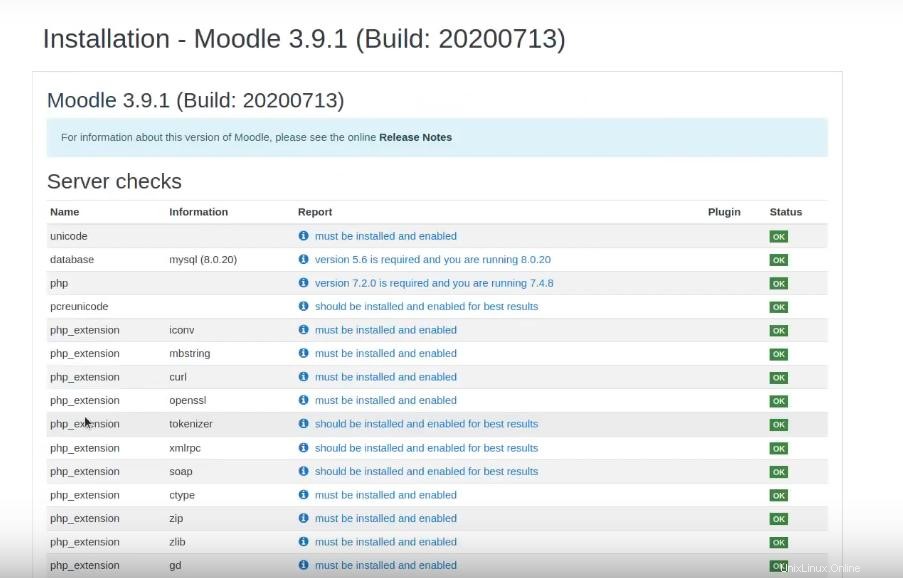
Na další stránce uvidíte celý stav instalace. Na této stránce budete moci vidět stav systému, stav antiviru, stav dostupnosti, stav nastavení bloku, stav sekce blokování a některé další stavy systému. Tato stránka může chvíli trvat, než dokončí kontrolu systému. Po načtení stránky klikněte na tlačítko pokračovat.
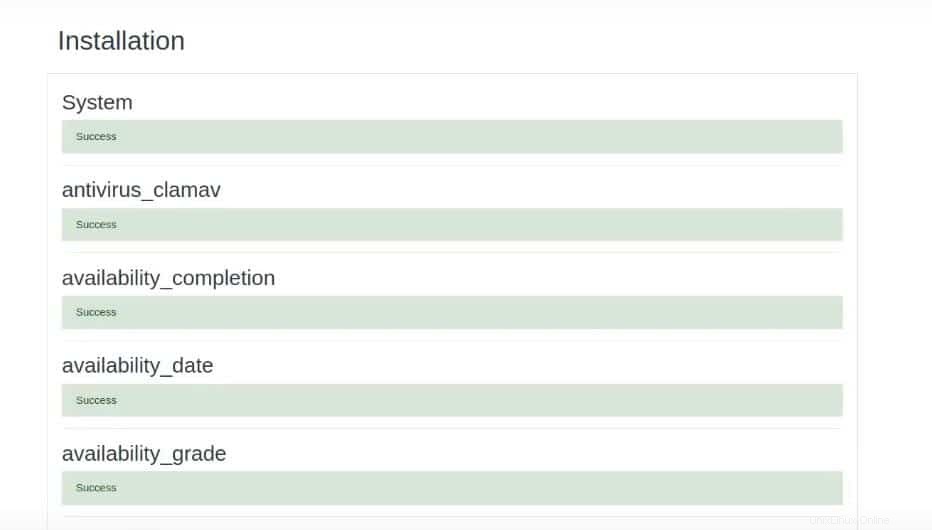
Na další stránce budete požádáni o nastavení uživatelského jména, hesla, e-mailové adresy, města, podrobností o okrese, abyste dokončili nastavení Moody. Poté budete přesměrováni na další stránku, kde musíte zadat celý název svého webu. Do sekce shrnutí můžete také napsat krátký popis svého webu. Nyní uložte všechny změny a přejděte na řídicí panel vaší výukové platformy Moodle ve vašem Ubuntu.
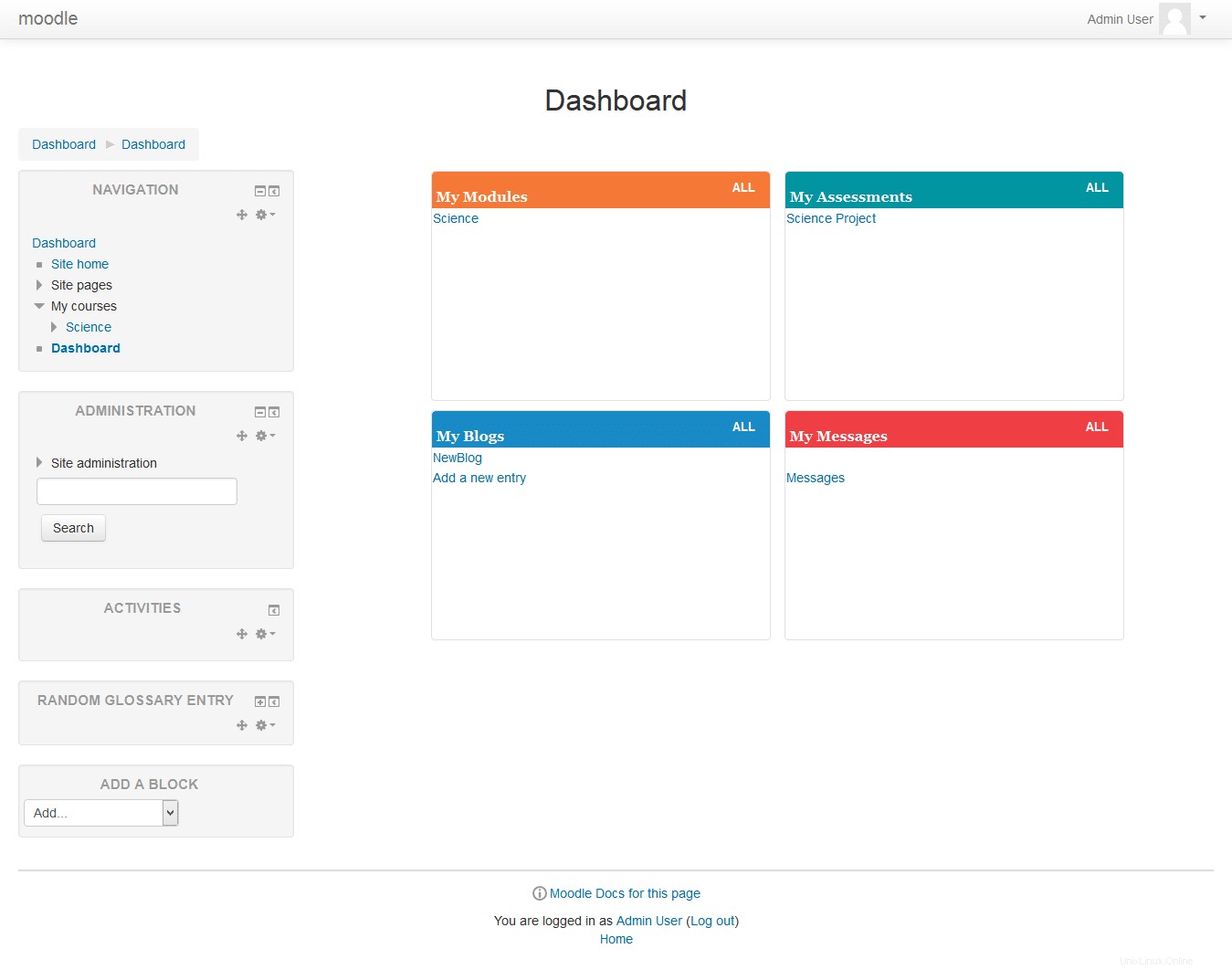
Další tip:Použijte Bitnami LAMP Stack
Pokud zjistíte, že je pro vás instalační proces MySQL a PHP frameworku komplikovaný, můžete místo toho pokračovat v procesu instalace Moodle pomocí balíčku LAMP. Získáte veškerý PHP framework, databázový server a server Apache nainstalovaný uvnitř programu LAMP stack. Ale pozor, musíte mít dobré znalosti o phpMyAdmin. Zde si můžete stáhnout zásobník Bitnami LAMP pro Ubuntu.
Poslední slova
Obvykle je Moodle spravován úřadem vysoké školy nebo univerzity. IT sekce institutu provozuje výukovou platformu Moodle a přidává ji na své webové stránky. Později předají panel řídicího panelu učiteli, aby si mohl upravit a přidat pravidla na platformě Moodle. Bez ohledu na to, jak je Moodle udržován, funkce a kvalita budou stejné.
V současné době mnoho renomovaných univerzit pokračuje ve výuce online prostřednictvím výukové platformy Moodle. V tomto příspěvku jsem popsal, jak můžete nainstalovat a nakonfigurovat výukovou platformu Moodle na vašem počítači Ubuntu. Pokud si myslíte, že tento příspěvek byl užitečný a informativní, sdílejte jej prosím se svými přáteli a komunitou. Své názory můžete napsat do segmentu komentářů níže.